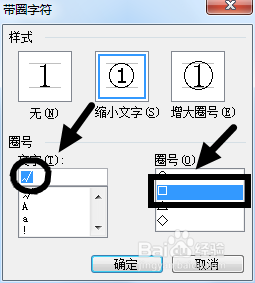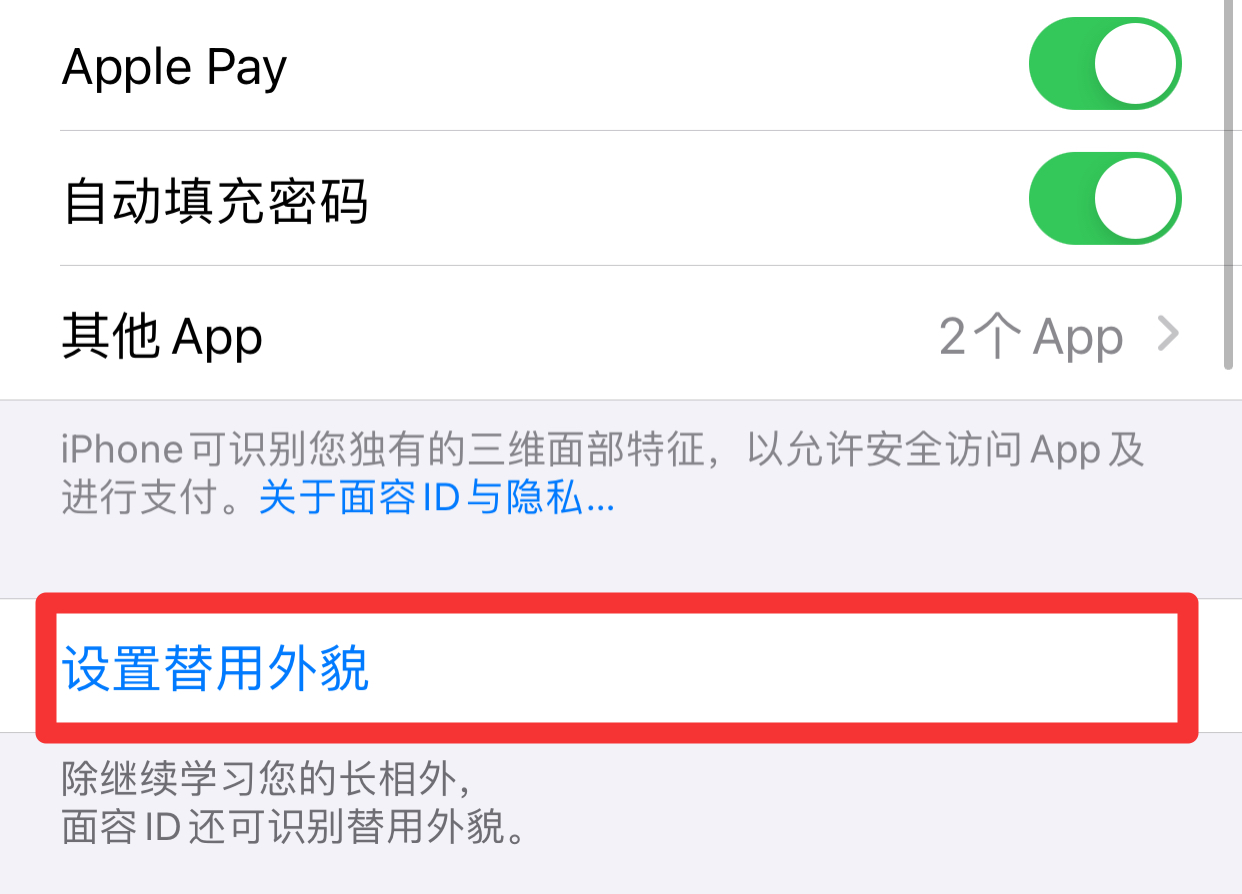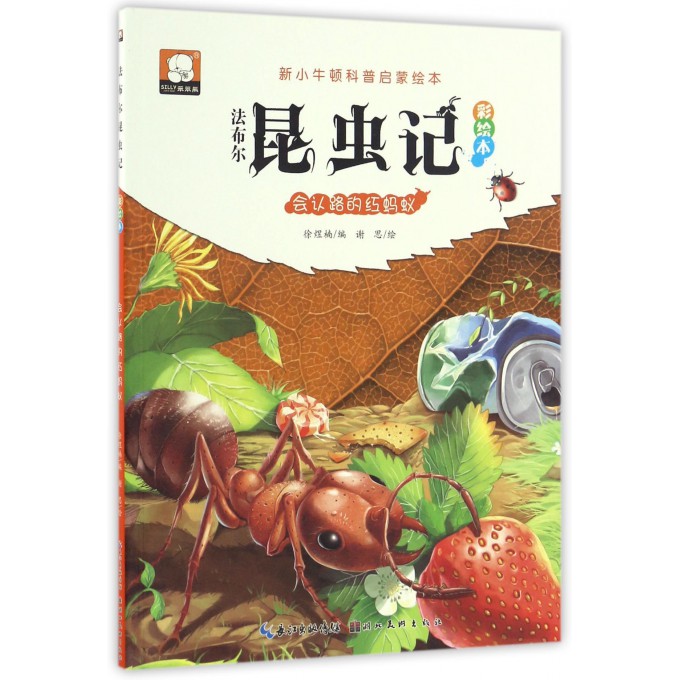一、手机版wps word怎么在小方框里面打勾?
手机版wps word在小方框里面打勾的方法:
1、首先我们打开WPS文字。
2、然后我们随便输入一些文字,我们选择在“是”字和“事”之间插入这个符号。
3、之后我们选择上方的菜单栏中的“符号”,然后选择"其他符号"
4、之后在符号窗口里面点击字体,选择Wingdings。
5、之后我们可以在字符排列里看到方框里打钩符号,点击之后插入就可以了。
当填写一张表格时,有些选项前面是一个方框,可以打印出文件再用笔打勾,但容易漏选。最好是在编辑软件中就在方框中打勾,最后直接打印即可。下面介绍如何在文字编辑软件中,为方框打勾。
二、wps中如何方框打勾
步骤如下:
首先,用WPS文字打开需要在方框中打勾√(或打叉×)的Word文档。然后点击菜单栏的“插入”;之后再点击“符号”选项。
点击一下“其他符号”。(虽然示例图中“近期使用的符号”里有勾(√),但从没使用过的小伙伴可能没有,所以我们以“近期使用的符号列表”里没有为例来进行说明。)
在符号区域找到“√”(如果第一屏没有的话,可以拖动绿色方框里的滚动条来查看,直到找到需要的勾号)点击鼠标左键选中;然后再点击“插入”按钮。
点击插入按钮后,符号窗口不会自动关闭,需要点击插入边上的“关闭”按钮来关闭窗口。
执行完上面的步骤,勾号(√)就成功添加到Word文档里了。接下来再看看怎么给它加上方框:选中勾号;再点开菜单栏的“开始”;然后点击一下带拼音标注的“文”字边上的三角形按钮。(如果之前操作过,可能显示的不是带拼音标注的“文”,大家知道大致位置就好。)
在“圈号”选项中选中方框,然后再点击“确定”按钮。(如果不想给√加方框,可以在“文字”下的文本框里把勾换成其他内容。)
执行完上面的操作,就已经成功的完成了用WPS 2019在方框里打勾(√)的操作了。接下来把勾换成叉再执行一次上面的操作,就把在方框中打叉(×)的工作也完成了!